Telegram 是一款广受欢迎的消息应用程序,以其快速、安全和多功能性闻名。在管理多个 Telegram 账号时,尤其是在电脑上时,懂得使用多开功能将极大提升效率与便利性。
相关问题
解决方案
解决方法的详细步骤
Telegram 提供了便携式版本,用户可以使用它来运行多个实例。
步骤一:下载并安装便携式版本
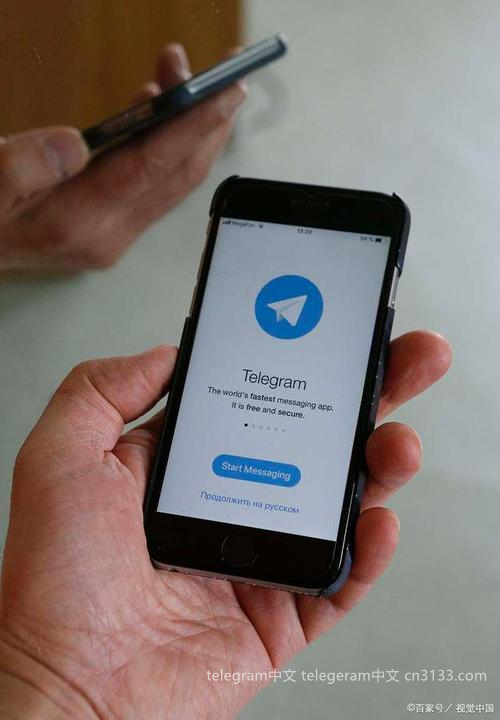
Telegram 的便携式版本可以在其 官方网站 下载。这种版本不需要安装,直接在解压缩后运行。
步骤二:为每个账号创建单独的文件夹
在您下载并解压便携版后,为每个 Telegram 账号创建一个单独的文件夹。每个文件夹内都包含 Telegram 的便携式程序文件,以便独立运行。
步骤三:运行并登录
进入每个文件夹,启动 Telegram 便携版,分别登录不同的账号。通过这种方式,您可以同时管理多个 Telegram 账号,并且每个账号的设置和数据都是独立的。
许多第三方软件如 Sandboxie,可以帮助实现应用多开。此方法相对复杂,但效果显著。
步骤一:下载并安装 Sandboxie
从其官方网站下载 Sandboxie 并进行安装。Sandboxie 创建了一个虚拟环境,可以在一个系统上运行多个同一应用的实例。
步骤二:在 Sandboxie 中安装 Telegram
在 Sandboxie 中运行 Telegram 的安装程序,安装一个全新的 Telegram 客户端实例。这使得 Telegram 认为自己在新的操作系统上运行。
步骤三:重复操作
为每个新的 Telegram 账号重复上述操作。这样,您可以在同一台电脑上运行多个 Telegram 实例,并且每个实例都有独立的环境和设置。
谷歌浏览器和其他现代浏览器支持 Telegram 网页版,这可以用于多开账号。
步骤一:安装 Telegram 网页版扩展
在 Chrome 扩展商店 搜索并安装 Telegram 网页版。此扩展允许在浏览器中独立运行 Telegram。
步骤二:使用多个浏览器配置文件
创建多个浏览器配置文件,每个配置文件独立存储浏览数据。在不同配置文件中打开 Telegram 网页版并登录不同的账号。
步骤三:管理多个浏览器窗口
利用浏览器的窗口管理功能,方便切换和管理多个 Telegram 账号。每个窗口都对应一个独立的账号,互不干扰。
综合以上解决方案,用户可以通过 Telegram 便携版、第三方多开软件和浏览器扩展高效管理多个 Telegram 账号。每种方法各有优缺点,用户可根据具体需求选择最适合的方式。
了解如何在电脑上高效管理多个 Telegram 账号,不仅能提升工作效率,还可以在不同场景下自由切换,充分发挥 Telegram 的多任务处理特性。无论使用哪个方案,都能享受 Telegram 便捷的通信体验。




